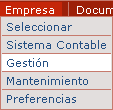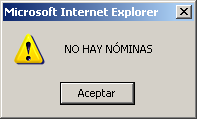Para poder supervisar el pago de nóminas a los empleados de la empresa, el sistema de gestión incluye el módulo Empleados, dedicado especialmente a este capítulo.
A través de las diversas herramientas de este módulo se podrán crear nóminas, así como registrar sus pagos, de manera que se incluyan en la contabilidad de la empresa.
Consultar nóminas
Para poder utilizar estas herramientas, deberá acceder a la Gestión de la empresa, y cargar el módulo Empleados.
La aplicación mostrará la lista de todas las nóminas del año en curso, de todos los empleados, y ordenadas por su fecha. Desde esta lista podrá consultar todos los datos relativos a las nóminas, acceder a la modificación de cada elemento, realizar los pagos que correspondan, y registrar nuevas nóminas.
Si lo que desea es revisar sólo ciertas nóminas, entonces deberá introducir las condiciones que desea aplicar para consultar sólo esos datos. Para ello, deberá situarse en el campo que desea utilizar para filtrar la lista, seleccionar o teclear los criterios que desea establecer, y pulsar el botón Consultar para aplicarlos.
Crear criterios para localizar nóminas
A continuación, le mostramos los principales campos que se pueden utilizar para filtrar la lista de nóminas:

Año. En este campo podrá seleccionar el año fiscal de las nóminas que desea consultar.
Mes. Seleccione de la lista desplegable el mes cuyas nóminas desea revisar.
Empleado. Este desplegable le permitirá elegir el empleado de la empresa sobre el que desea obtener la información de nóminas.
Tipo de nómina. A continuación, la aplicación muestra varios botones de opción para que seleccione la que corresponda: Normal para los pagos mensuales a los empleados, Extra para las pagas extraordinarias, y Todas para que se muestren todas las nóminas, sean del tipo que sean.
Para que el resultado de la búsqueda de las nóminas se ajuste a sus necesidades, puede establecer un criterio en varios de estos campos antes de pulsar el botón Consultar. De esa forma, el sistema aplicará todos los criterios de consulta, y sólo mostrará las nóminas que cumplan todos ellos.
En caso de que no exista ninguna nómina que cumpla los criterios, la aplicación mostrará un mensaje informativo, y la lista de nóminas vacía. Para volver a mostrar la lista general con todas las nóminas, sólo tendrá que reestablecer los valores por defecto de los campos de filtrado, y volver a pulsar el botón Consultar.